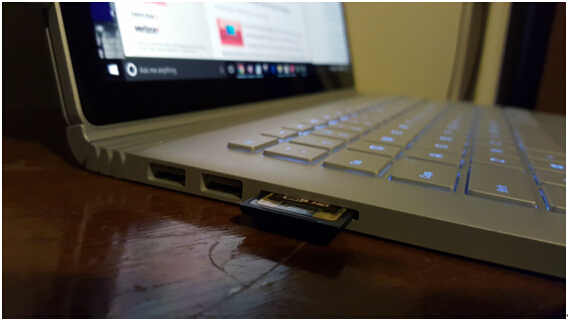如何安裝Windows10應用程序到SD卡或USB驅動器
發布時間:2022-06-26 文章來源:xp下載站 瀏覽:
|
Windows 10是美國微軟公司研發的跨平臺及設備應用的操作系統。是微軟發布的最后一個獨立Windows版本。Windows 10共有7個發行版本,分別面向不同用戶和設備。截止至2018年3月7日,Windows 10正式版已更新至秋季創意者10.0.16299.309版本,預覽版已更新至春季創意者10.0.17120版本
這些天來,你可以買一個廉價的Windows10的筆記本電腦用盡可能少的內部存儲32GB。幸運的是,大型游戲和其他應用程序從Windows應用商店不必占用寶貴的存儲空間,在您的計算機上。借助Windows10,你可以安裝應用程序到一個單獨的驅動器,如SD卡或USB閃存驅動器。下面是如何安裝或移動的Windows應用程序,以不同的驅動器。
在下面的步驟,我們將改變在安裝任何新的應用程序將被保存。
1、插入SD卡,USB驅動器或其它外部存儲設備,將成為新的默認位置安裝的應用程序。
2、從打開的設置開始菜單。
3、單擊系統。
4、點擊存儲在左邊的菜單。你應該可以看到你的SD卡或其他驅動器以及您的內部驅動器上。
5、在選擇你的SD卡或其他驅動器“的新應用程序將保存到”選項下的保存位置。
6、單擊Apply(應用)。
你從Windows應用商店安裝任何新的應用程序將保存在您選擇的驅動器,讓你的內部存儲空間,可用于其他事情。請注意,如果您刪除或斷開計算機的驅動器,這些應用程序將無法正常工作。你必須重新使用應用程序的驅動器。
如何將應用到不同的驅動器
有關應用程序你已經安裝了什么?幸運的是,有一種方法可以讓他們把你的內部驅動器,并到另一個。
1、導航到設置>系統>應用程序及功能。
2、選擇應用程序的移動和點擊移動。
移動APP3。單擊移動驗證驅動器后,你想要的應用程序移動到。
新技術融合:在易用性、安全性等方面進行了深入的改進與優化。針對云服務、智能移動設備、自然人機交互等新技術進行融合。Windows 10所新增的Windows Hello功能將帶來一系列對于生物識別技術的支持。除了常見的指紋掃描之外,系統還能通過面部或虹膜掃描來讓你進行登入。當然,你需要使用新的3D紅外攝像頭來獲取到這些新功能。 |
本文章關鍵詞: 如何安裝Windows10應用程序到SD卡或USB驅動器
相關文章
本類教程排行
系統熱門教程
本熱門系統總排行